Sposta le immagini da una cartella all’altra su Android 2022
Spostare i file da una cartella all’altra nel PC è molto semplice, giusto?
Trascina semplicemente il file dalla cartella esistente a quella in cui desideri che siano i file. E il metodo non varia da computer a computer.
Ma è così non è vero per i dispositivi Android. Il metodo varia da dispositivo a dispositivo e anche da cartella a cartella.
Ma questo articolo di oggi ti insegnerà alcuni trucchi comuni su come muoverti immagini da una cartella all’altra su Android. Il primo metodo potrebbe differire da dispositivo a dispositivo, ma gli altri due possono essere seguiti su qualsiasi smartphone Android.
Quindi, se il primo non funziona per te, passa agli altri due e sicuramente funzioneranno.
Contenuti
Spostare le foto da una cartella all’altra su Android
1. Spostare le foto utilizzando l’app Album/Galleria
NOTA: Questo metodo potrebbe differire dalle marche di telefoni cellulari Android e anche dalla versione Android su cui sono in esecuzione. Sto usando un Vivo V15 (versione Android 9) per eseguire questa operazione.
1. Avvia il Album/Galleria app sul tuo dispositivo Android e apri la cartella da cui desideri spostare le immagini in un’altra cartella.
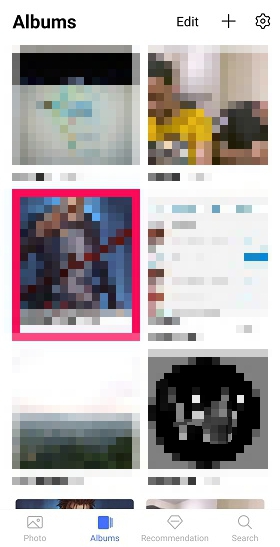
2. Premi a lungo la foto che vuoi spostare e verrà automaticamente selezionato. Per selezionare più foto da trasferire, semplicemente toccare le foto desiderate.
Un altro modo per selezionare le foto è toccando il Modifica opzione nell’angolo in alto a destra, quindi seleziona le foto che desideri trasferire in un’altra cartella.
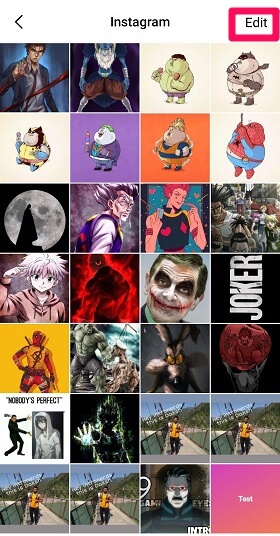
3. Dopo aver selezionato le foto che si desidera spostare, toccare Più opzione nella parte inferiore destra dello schermo.
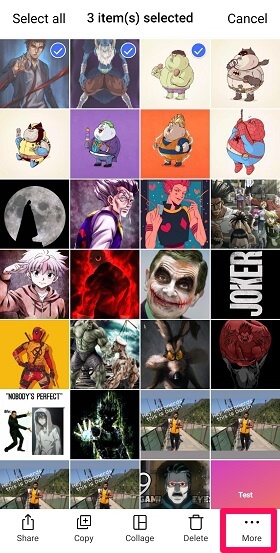
4. Toccare il Sposta opzione nel passaggio successivo.
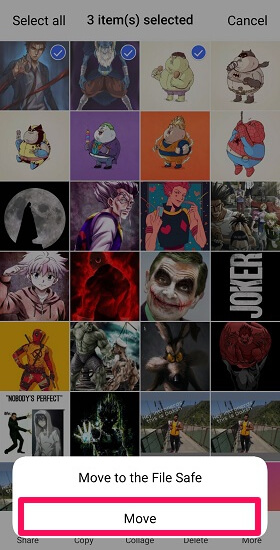
5. Ora devi semplicemente selezionare la cartella in cui vuoi che quelle foto siano. E subito dopo aver toccato la cartella, le immagini verranno spostate in quella cartella.
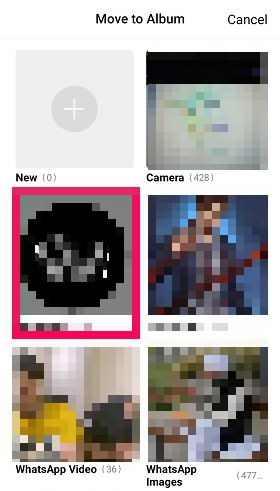
2. Spostare le immagini in un’altra cartella utilizzando File Manager
File Manager è una specie di app hub in cui tu trovare tutti i dati gestiti correttamente, che è altrimenti sparso in diverse app sul tuo dispositivo. E se desideri spostare le immagini dalla Galleria o da qualsiasi altra cartella in un altro luogo, soprattutto in blocco, File Manager è eccellente per farlo.
1. Individua il file File manager sul tuo smartphone scorrendo a sinistra e a destra nel cassetto delle app. Nella maggior parte dei telefoni cellulari, il File Manager si trova nel cassetto delle app, proprio come nel mio caso. In alcuni smartphone, l’app File Manager è disponibile all’interno di una cartella. Come, nel caso dei dispositivi Samsung, File Manager è all’interno del ‘Samsung‘ cartella.

2. Aprire la cartella da cui si desidera spostare le foto in un’altra cartella.
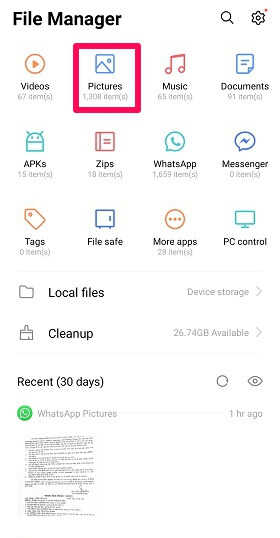
3. Per selezionare le foto che desideri spostare, premere a lungo quella foto e poi seleziona tutte le immagini che vuoi spostare.
Oppure tocca il Modifica opzione nell’angolo in alto a destra e quindi selezionando le foto toccandole.
4. Una volta selezionate le foto desiderate, toccare il taglio opzione data in fondo. Per conservare una copia di queste foto anche nella cartella attuale, seleziona il Copia opzione.
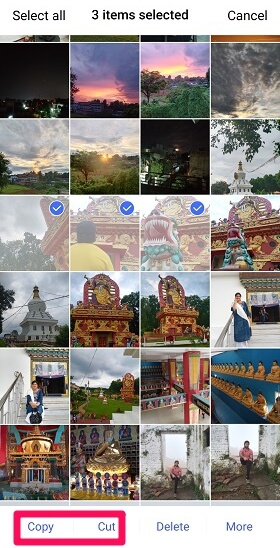
5. Ora seleziona semplicemente la cartella in cui desideri effettivamente che queste immagini esistano e tocca l’opzione Incolla fornita in basso.
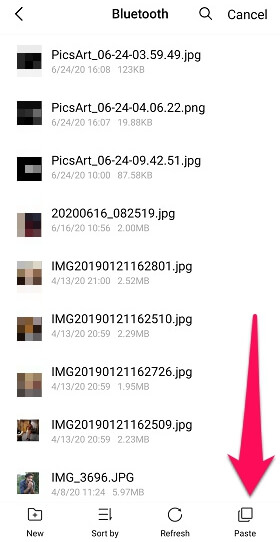
Il lavoro è stato eseguito con successo.
Tutti i dispositivi Android hanno File Manager quindi questi sono i passaggi comuni che devi seguire. Solo le posizioni delle opzioni potrebbero essere diverse, a seconda del dispositivo e della sua versione di Android.
Il file manager nativo del tuo telefono potrebbe non essere eccezionale nella gestione dell’enorme mucchio di dati, quindi eccone alcuni app di gestione file più avanzate per il tuo dispositivo iOS e Android per un migliore controllo dei tuoi file.
Immagini in movimento in blocco
Il metodo sopra consente anche di spostare le immagini in blocco consentendo di selezionare più foto, ma questo metodo è più facile e veloce.
1. Lanciare File manager e premere a lungo la cartella le cui foto vuoi spostare in un’altra cartella. Puoi usare Modifica opzione per selezionare anche la cartella.
2. Dopo aver selezionato le cartelle, toccare taglio or Copia opzione (secondo la tua esigenza.)
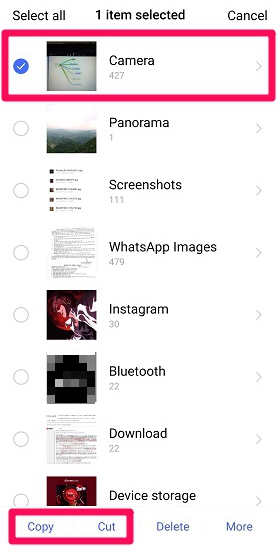
3. Seleziona semplicemente la cartella in cui vuoi che siano tutte le immagini della cartella precedente.
3. Spostare le immagini da una cartella all’altra utilizzando il PC
1. Collega il tuo cellulare a il tuo PC usando un cavo USB.
2. Aperto Questo PC cartella e seleziona il tuo dispositivo che apparirà dopo aver collegato il cellulare al PC.
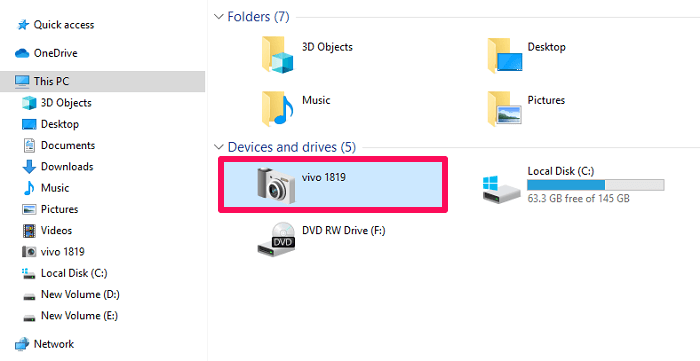
3. Ora, seleziona il Storage interno opzione.

4. Quindi apri la cartella da dove si desidera spostare le immagini in un’altra cartella.
5. Seleziona semplicemente le foto e fai clic con il pulsante destro del mouse su una delle due Copia le foto o taglio Loro.
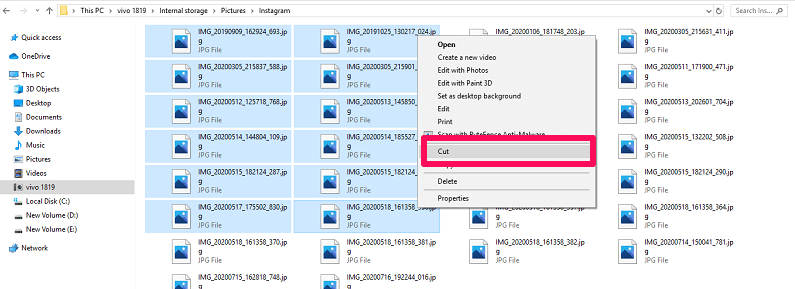
6. Ora seleziona la cartella where queste foto dovrebbero essere, fare clic con il tasto destro del mouse e selezionare il Incolla opzione.
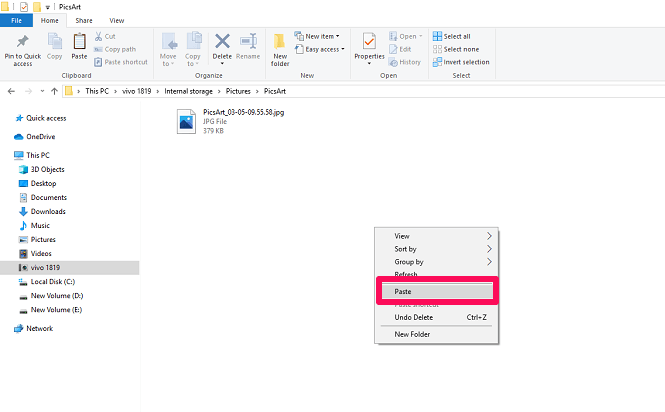
Hai spostato con successo le immagini da una cartella all’altra usando il tuo PC.
Ti sono piaciuti i nostri tre metodi?
Ecco come spostare le immagini da una cartella all’altra su Android; di solito è un gioco da ragazzi.
Ma a volte, per qualsiasi motivo, il nostro solito metodo potrebbe non funzionare. Proprio per quei tempi incerti, dobbiamo tenere altri metodi sotto le nostre maniche per ottenere lo stesso compito. Quindi, se il primo metodo non funziona per te, passa al secondo. E se il secondo non funziona per te, scegli il terzo.
ultimi articoli